Halaman "Server Unduhan" Minecraft
01
dari 05
Halaman "Server Unduhan" Minecraft

Ingin bermain Minecraft dengan teman-teman Anda tetapi tidak ingin berada di server publik dengan sekelompok orang lain? Mungkin Anda ingin memainkan peta tertentu. Terlepas dari alasan Anda, mari langsung masuk!
Apa yang akan Anda lakukan pertama kali adalah pergi ke www.minecraft.net/download dan unduh file "minecraft_server" masing-masing untuk Mac atau PC. Terlepas dari versi Minecraft yang Anda atur servernya. Proses instalasi untuk salah satu dari server jenisnya harus sama, jadi unduh saja versi terbaru untuk sistem Anda!
02
dari 05
Membuat Folder Server Minecraft
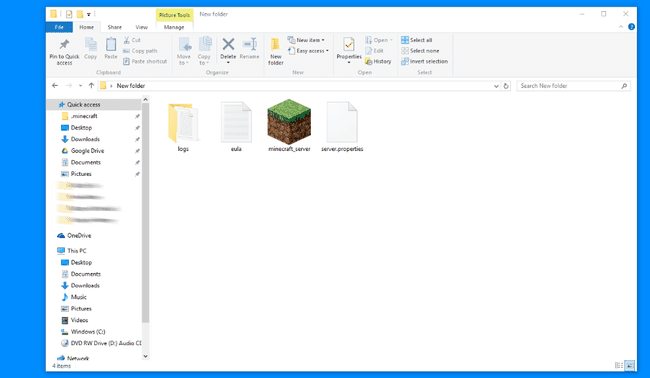
Buat folder di lokasi yang Anda inginkan, tidak masalah di mana, tetapi ingat di mana itu. Nama folder tidak masalah, tetapi untuk dapat menemukannya dalam keadaan darurat, coba beri nama "Minecraft Server". Lokasi yang saya gunakan adalah desktop karena mudah ditemukan dan dinavigasi!
Buka ke mana pun file telah diunduh dari browser Anda dan pindahkan file ke folder yang telah Anda buat. Setelah memindahkan file ke dalam folder, buka file "minecraft_server" masing-masing dan terima peringatan keamanan dengan mengklik 'Jalankan'.
03
dari 05
Perjanjian "EULA" Minecraft
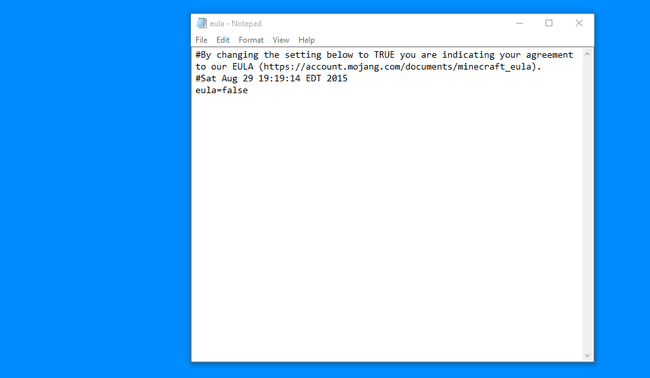
Setelah Meluncurkan File
Setelah meluncurkan file, konsol akan diluncurkan dan akan mulai memuat properti dan hal-hal seperti itu. Anda akan melihat bahwa ia mengatakan "Gagal memuat eula.txt" dan memberi tahu Anda "Anda harus menyetujui EULA untuk menjalankan server. Buka eula.txt untuk info lebih lanjut.”
Itu harus menutup dengan sendirinya atau tetap terbuka. Jika telah memberi tahu Anda bahwa Anda harus menyetujui EULA dan macet pada saat itu, tutup jendela "minecraft_server".
Buka folder yang telah Anda buat dan Anda akan menemukan beberapa file baru di sana. Buka file .txt yang bertuliskan “eula.txt” dan buka di editor teks apa pun. Sebagian besar komputer dilengkapi dengan Notepad, jadi jangan ragu untuk menggunakannya!
EULA (Perjanjian Lisensi Pengguna Akhir)
Setelah membuka file bernama “eula.txt”, Anda akan melihat berbagai kata dan kemudian frasa “eula=false”. Setelah memeriksa EULA di tautan yang disediakan oleh Mojang di Notepad, jangan ragu untuk mengubah “eula=false” menjadi “eula=true”. Setelah mengubahnya dari 'salah' menjadi 'benar', Simpan file. Setelah menyimpan, Anda telah menyetujui EULA Mojang yang disediakan oleh mereka.
04
dari 05
Meluncurkan & Mengonfigurasi Server Anda!
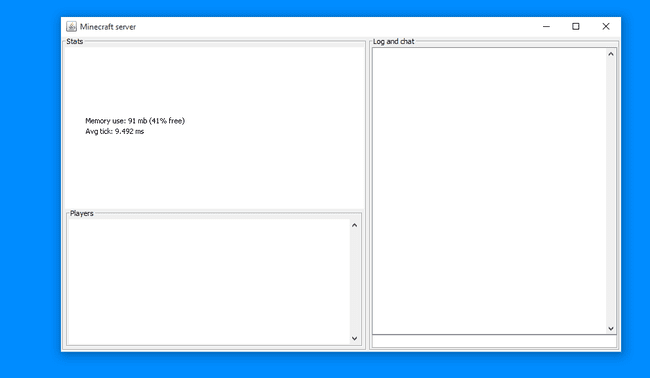
Meluncurkan "minecraft_server"
Sekali lagi, buka "minecraft_server" dan server akan dimulai. Agar server Anda tetap aktif dan berjalan, Anda harus menyimpan file tersebut. Jika suatu saat Anda perlu menghentikan server, jangan keluar dari jendela. Jangan ragu untuk mengetik "stop" ke dalam jendela perintah.
Menemukan Alamat IP Anda
Untuk mengetahui Alamat IP Anda, silakan kunjungi Google dan cari “Berapa IP saya?”. Ketika Anda melakukan ini, alamat IP Anda akan segera muncul untuk Anda lihat di bawah bilah pencarian. Pastikan Anda menuliskan ini di suatu tempat sehingga Anda dapat dengan mudah memberikan alamat ini kepada siapa saja yang ingin bergabung dengan server Anda.
Penerusan Pelabuhan
Untuk meneruskan alamat IP Anda, Anda harus menggunakan alamat IP yang diberikan kepada Anda di kotak URL browser pilihan pilihan Anda. Saat memasukkan IP ke dalam kotak URL, Anda harus dimintai nama pengguna dan kata sandi. Ini berbeda untuk kebanyakan router, jadi Anda mungkin perlu mencari-cari router Anda. Anda dapat mulai mencari-cari nama pengguna dan kata sandi router default Anda dengan membuka PortForward.com dan mencocokkan router Anda dengan banyak router yang diberikan.
Setelah masuk ke router Anda melalui nama pengguna dan kata sandi, temukan bagian "Port Forwarding" dari konfigurasi router. Anda dapat memasukkan nama apa pun ke dalam aspek 'Nama Server', tetapi coba dan simpan sesuatu yang akan Anda ingat, seperti "Server Minecraft". Anda akan ingin menggunakan port 25565 dan untuk alamat IP, gunakan alamat IP yang diberikan kepada Anda oleh Google. Atur protokol ke "Keduanya" dan kemudian simpan!
05
dari 05
Itu dia! - Bersenang-senang dengan Server Minecraft Anda!

Itu dia! Anda harus memiliki server Minecraft yang berfungsi pada saat ini dalam proses. Untuk mengizinkan seseorang masuk ke server Anda, berikan seseorang alamat IP Anda dan undang mereka! Mereka harus dapat terhubung dan Anda harus dapat melihatnya di dunia Anda!
